内核下载地址:http://kernel.ubuntu.com/~kernel-ppa/mainline/
Ubuntu 16.04 LTS,电源设置里面的休眠/挂起/睡眠功能会使电脑会进入死机状态,必须强制重启。一选择挂起就会黑屏,硬盘灯不亮,电源和网络都亮,风扇也在转。而且无法唤醒屏幕,只能强行关机重启。
产生原因
这是该发行版存在的一个Bug,已经发布在ubuntu系统bug讨论的论坛,该问题与16.04用的Linux内核版本有关(V 4.4.0)
确定ubuntu发行版
运行 cat /etc/lsb-release
比如得到我电脑ubuntu的发行版是
DISTRIB_ID=Ubuntu
DISTRIB_RELEASE=16.04
DISTRIB_CODENAME=xenial
DISTRIB_DESCRIPTION="Ubuntu 16.04 LTS"
此即为 Ubuntu 16.04 LTS xenial (Xerus)发行版,于16年4月发布的长支持版本
确定ubuntu系统内核版本
运行 uname -a
比如我将内核升级到 v4.4.12 得到的结果是
Linux Nathan 4.4.12-040412-generic #201606011712 SMP Wed Jun 1 21:14:23 UTC 2016 x86_64 x86_64 x86_64 GNU/Linux
x86_64表示我的电脑是64为系统,如果32为系统则是 x_86
注意:如果你没有升级,你电脑显示的内核版本将为 4.4.0-xx-xxxxxx,这正是引起系统挂起非正常死机的原因
下载新版内核
去ubuntu内核网
在网页找到如图所示的(v4.4.12-xenial/2016-06-01 22:00)内核版本,理论上说,你可以选择任何一个内核版本下载,我选择了我找到的最新版
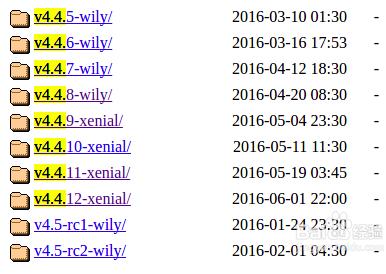
下载 v4.4.12-xenial内核
点击步骤4中的链接进入相应内核目录下载内核文件
如果是 64位系统(x86_64),下载下列3个文件
linux-headers-4.4.12-040412_4.4.12-040412.201606011712_all.deb
linux-headers-4.4.12-040412-generic_4.4.12-040412.201606011712_amd64.deb
linux-image-4.4.12-040412-generic_4.4.12-040412.201606011712_amd64.deb
如果是32位系统(x86, 或者 i386),下载下列3个文件
linux-headers-4.4.12-040412_4.4.12-040412.201606011712_all.deb
linux-headers-4.4.12-040412-generic_4.4.12-040412.201606011712_i386.deb
linux-image-4.4.12-040412-generic_4.4.12-040412.201606011712_i386.deb
注意:如果你要安装其他内核版本,使用同样的方法下载下列3个文件
linux-headers-x.x.x-x_x.x.x-x.x_all.deb
linux-headers-x.x.x-x-generic_x.x.x-x.x_i386(或_amd64).deb
linux-image-x.x.x-x-generic_x.x.x-x.x_i386(或_amd64).deb
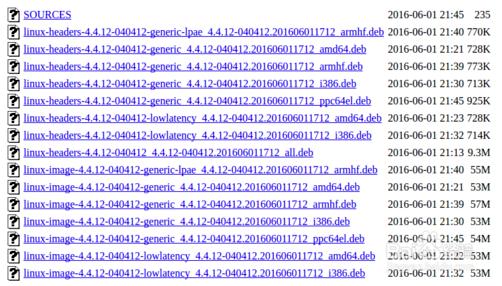
安装内核
运行 sudo dpkg -i xxx.deb 按照5中的文件顺序安装文件,我的64为系统升级内核运行的命令为
sudo dpkg -i linux-headers-4.4.12-040412_4.4.12-040412.201606011712_all.deb
sudo dpkg -i linux-headers-4.4.12-040412-generic_4.4.12-040412.201606011712_amd64.deb
sudo dpkg -i linux-image-4.4.12-040412-generic_4.4.12-040412.201606011712_amd64.deb
安装完成
完成后,命令提示符有相应类似安装完成的提示。然后重启计算机,再运行 uname -a 查看,就已经成功升级,问题得以解决。